- Quelle est la température idéale du CPU pour le jeu ?
- Comment pouvez-vous vérifier la température du CPU sur Windows?
- La température idéale du CPU affecte-t-elle les performances du PC ou non ?
- Maintien de la température du CPU sur une base quotidienne
- Recommandé bon CPU Temperature Monitoring Apps
- CAM
- HWMonitor
- SpeedFan
- Comment pouvez-vous faire face à une température élevée du PC | bonne température du cpu
- Conclusion
Quelle est la température idéale du CPU pour le jeu ?
Une température moyenne du CPU pour le jeu est fondamentalement de 70°C à 80°C degrés Celsius (158-176°F). Si elle dépasse la plage idéale, alors vous devez refroidir votre système en installant des systèmes de refroidissement meilleurs et aussi efficaces.
Le i7 8700K est en fait le dernier CPU Intel Core que la plupart des utilisateurs recommandent pour jouer à des jeux. Ce modèle peut supporter de lourdes charges et peut également travailler efficacement même lorsqu’il atteint 79°C à 80°C degrés Celsius (174-176°F) aussi.

Si vous voulez résoudre cette question que beaucoup d’utilisateurs se posent, quelle température est trop chaude pour un PC de jeu. Nous avons fourni une bonne plage de température du CPU pour les PC de jeu en fait.
- 100 Danger
- 80C Chaud (100% de charge)
- 75C Chaud
- 70C Chaud (charge lourde)
- 60C Norm
- 50C Norm (charge moyenne)
- 40C Norm
- 30C Cool (Idle)
.
Maintenant, vous pouvez facilement mesurer la température du CPU de votre PC avec le tableau ci-dessus et commencer les contre-mesures aussi.
Bien qu’Intel et AMD aient dit que leurs processeurs peuvent également supporter des températures élevées telles que 100 à 110°C en charge. Cependant, ce n’est pas vrai car les jeux exercent une forte pression sur le CPU. Et lorsque la limite de température du CPU atteint la plage de jeu mentionnée ci-dessus que des précautions importantes doivent être prises pour éviter les dommages.
Comment pouvez-vous vérifier la température du CPU sur Windows?
Quand vous connaissez les gars la plage de température normale du CPU, alors vous pourriez demander comment je peux vérifier la température du CPU de mon PC. Deuxièmement, comment puis-je surveiller régulièrement la température du CPU afin que la température de l’ordinateur reste également dans la limite ?
D’abord, vous devez être clair que Windows 7 et Windows 10 n’a pas d’outil intégré pour vérifier la température du CPU. Donc, afin de révéler cette information cachée, vous les gars ont besoin de télécharger le moniteur de température du CPU. Ce sont des moniteurs de chaleur PC tiers, donc les fenêtres n’ont rien à voir avec eux aussi.
La température idéale du CPU affecte-t-elle les performances du PC ou non ?
C’est quelque chose que tout le monde pense probablement et tient à savoir. Si des températures de CPU plus basses rendront votre PC plus performant Ou si des températures de CPU élevées ont l’effet inverse en fait.
C’est un fait que la machine délivre les meilleures performances quand elles sont fraîches, aussi le même principe s’applique également au CPU de l’ordinateur.
Tant que la température du CPU est dans les limites acceptables, alors vous verrez qu’il effectue des tâches instantanément. Donc, faites toujours très attention afin de maintenir une température normale du CPU pour de meilleures performances.
Maintien de la température du CPU sur une base quotidienne
Il est également possible que la température du CPU ou du GPU de jeu augmente. Et aussi commencer à surchauffer si les processeurs de l’ordinateur Gaming ne font pas l’objet d’une attention particulière en ce qui concerne leur chauffage. Chaque fois qu’un système de refroidissement insuffisant est intégré dans les systèmes, cela entraîne des problèmes de surchauffe. Ainsi, il y a une nécessité pour le moniteur de chaleur de l’ordinateur comme il est également important pour ces PC de surveiller leur température GPU.
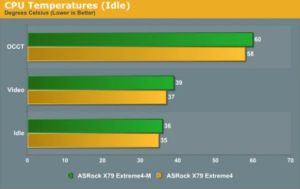
Si vous voulez protéger les PC de jeu de la surchauffe et du refroidissement insuffisant. Alors il est tout à fait naturel de toujours avoir un moniteur de température du CPU dans Windows 7 et Windows 10. C’est le meilleur moyen de protéger votre système contre les problèmes internes graves causés par la surchauffe des systèmes. Ces outils qui sont utilisés pour les moniteurs de température du matériel peuvent effectivement suivre 31k température du CPU et la température du GPU par le biais de capteurs intégrés.
Recommandé bon CPU Temperature Monitoring Apps
Si vous les gars ne sont pas trop envie d’obtenir l’essentiel des systèmes UEFI ou BIOS de votre PC afin de vérifier les températures du CPU. Alors vous pouvez toujours compter sur des applications de surveillance efficaces.
Ces applications utilisent les mêmes capteurs de température physiques utilisés par l’UEFI ou le BIOS de votre ordinateur. Jetons un coup d’œil à certaines des applications de surveillance les plus fiables que vous les gars peuvent utiliser pour votre ordinateur de bureau.
CAM
Application de surveillance simple mais efficace qui donne la charge, la température, le ventilateur et les vitesses d’horloge des CPU et aussi des GPU en temps réel. Elle est également disponible en téléchargement gratuit, et vous pouvez l’utiliser même si vous n’avez pas de pièces NZXT sur votre ordinateur. L’application vous donne également la permission d’ajuster la vitesse d’horloge des utilisateurs.
HWMonitor
- Parmi les outils de surveillance du processeur les plus populaires, le HWMonitor est en fait recommandé pour les PC de jeu. Il peut également surveiller les températures minimales et maximales du CPU plus sa valeur en temps réel également.
- L’application peut également suivre la vitesse du ventilateur, l’utilisation d’autres pièces matérielles et la température. Il peut également faire des mesures d’évaluation pour d’autres facteurs tels que les vitesses d’horloge.
- Les fonctions pourraient être un peu écrasantes pour les utilisateurs occasionnels, cependant, si vous êtes seulement après la partie CPU. Ensuite, vous pouvez simplement réduire les catégories non pertinentes afin que vous n’ayez pas à gérer les autres colonnes aussi.
SpeedFan
L’appli SpeedFan permet à ses utilisateurs de contrôler manuellement la vitesse du ventilateur de leur ordinateur afin de maintenir la température idéale pour le CPU. Elle est essentiellement recommandée pour les ordinateurs équipés avec des refroidisseurs à air.
Comment pouvez-vous faire face à une température élevée du PC | bonne température du cpu
Il existe de nombreuses méthodes que nous pouvons appliquer afin d’abaisser et de maintenir une température normale du CPU. Jetez un coup d’œil à ;
- Nettoyer régulièrement l’ordinateur afin de se débarrasser de la poussière et de la saleté
- Améliorer la circulation de l’air à l’intérieur du boîtier
- Poser votre ordinateur dans un environnement froid
- Remplacer un ventilateur ou un d’alimentation défectueux
- Installer un programme de surveillance de la température pour garder un œil sur le système
- Appliquer la pâte thermique sur le CPU et les dissipateurs thermiques
- Éviter l’overclocking
Donc, en résumé, la température normale du CPU est de 60 C, cependant, 70 C est la température moyenne du CPU. Mais la température maximale du CPU est de 80 C qui peut réellement causer de sérieux problèmes à un ordinateur, donc évitez-la.
Conclusion
Alright, That was all Folks ! J’espère que vous aimez cet article sur la « bonne température du CPU » et qu’il vous sera utile. Donnez-nous vos commentaires à ce sujet. Aussi, si vous avez d’autres questions et problèmes liés à cet article. Alors laissez-nous savoir dans la section des commentaires ci-dessous. Nous vous répondrons sous peu.
Bonne journée!
Voir aussi : Comment activer l’avertissement Adblock Liste de suppression
.
Laisser un commentaire